當您切換至「計算」頁籤時,請注意 2D 和 3D 預覽如何變更。不僅顯示負載與支撐的圖形表現法,還會顯示綠色與藍色的位置標識。
對於每個剖面,程式均顯示三個位置標識:剖面末端一端一個位置標識,另一個位置標識在每個圖面中間。藍色位置標識表明在這位置標識上已定位負載或支撐。
註: 支撐以三角形表示。負載由箭頭表示。
- 從「負載與支撐」區域的下拉式功能表中選取「支撐」。
- 按住 Alt 鍵。在 Autodesk Inventor 視窗中,將支撐拖曳到左起第二個軸剖面中,如影像所示。
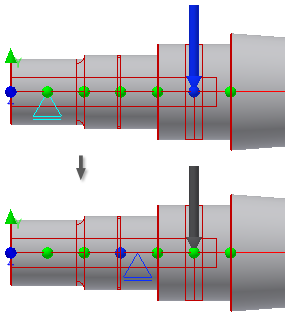
最近的藍色位置標識指示已朝它定位支撐。
註: 如果位置標識處於兩個剖面之間,則可能為半藍半綠。 - 按兩下支撐,以顯示「自由支撐」對話方塊,並將「距剖面中點的距離」欄位變更為 1.5 mm (從目前作用中位置標識到支撐的距離)。
- 按一下「確定」。
- 在 Autodesk Inventor window 視窗中,按住 Alt 鍵,然後將第二個支撐指標拖曳至位於軸右端的軸剖面,如下所示。
